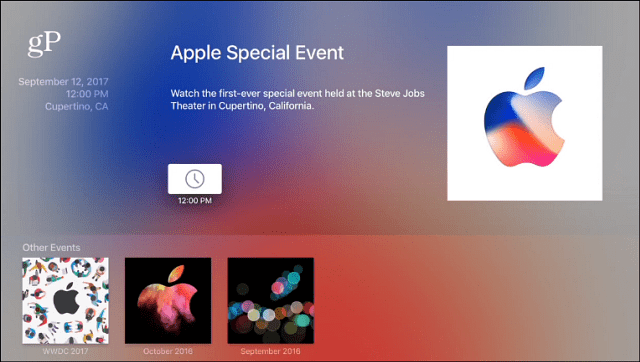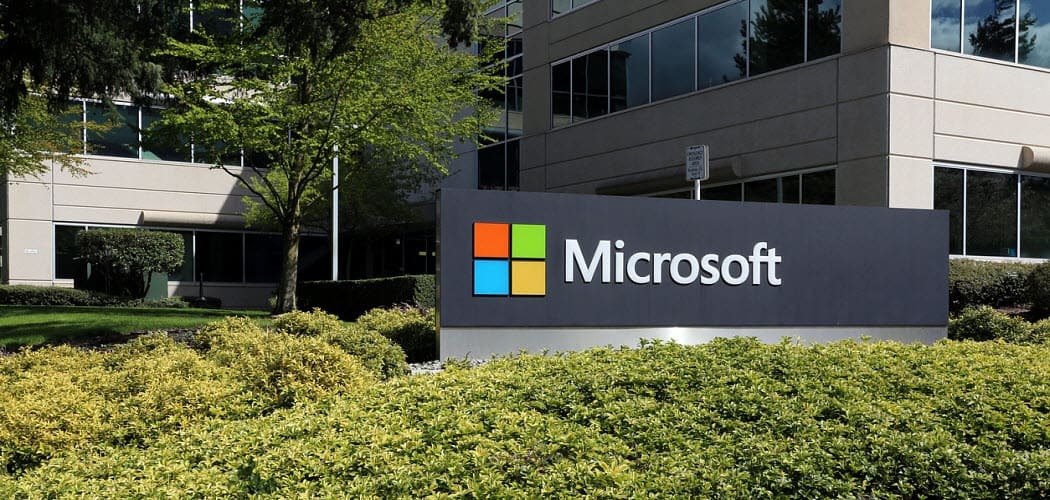Kuinka tuoda Google Reader -syötteesi Outlookiin
Microsoft Office Microsoft Google Näkymät / / March 18, 2020
Google Reader -käyttäjien pettymykseksi yritys tappaa RSS-palvelun heinäkuussa. Voit tuoda Outlookissa Google Readerin RSS-syötteet ja käyttää niitä sen sijaan RSS-lukijana.
Monien Google-palveluiden käyttäjien pettymykseksi yritys lopettaa useita palveluita tämän vuoden ns. Kevätpuhdistukseen. Epäilemättä yksi sen suosituimmista palveluista, Google Reader, tapetaan. Googlen mukaan yritys lopettaa sen 1. heinäkuuta. Tämän vuoksi meillä on muutama kuukausi aikaa löytää vaihtoehto. Tässä on muutama harkitsema, joita on tällä hetkellä saatavana.
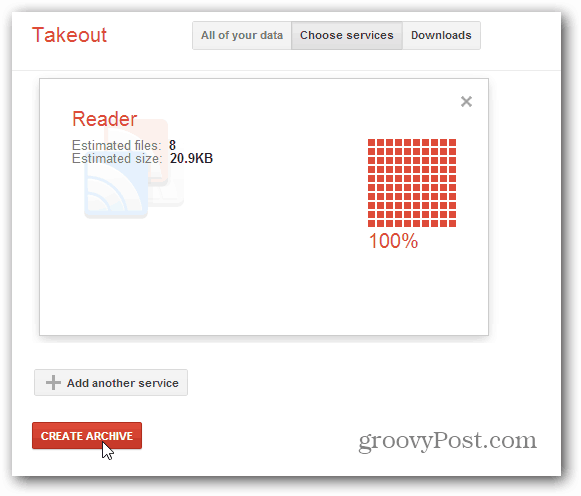
Google antaa sinulle ZIP-tiedoston arkistoiduissa syötteissä. Aikaa kuluu riippuen tilaamiesi syötteiden määrästä. Lataa sen jälkeen, kun se on ladattu sopivaan sijaintiin.
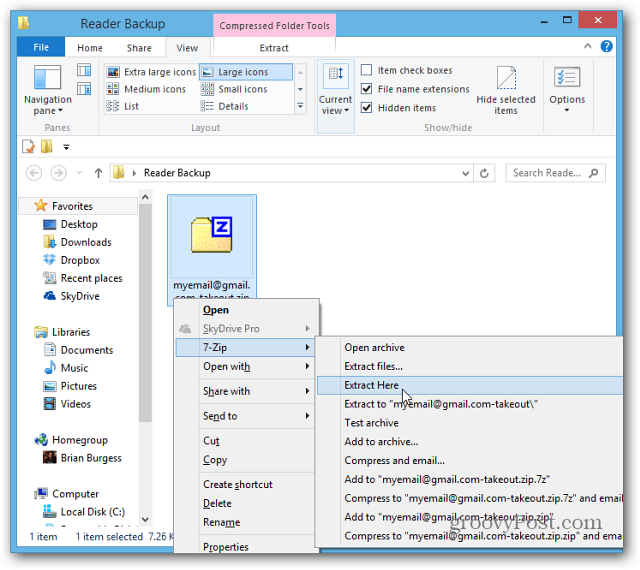
Tästä zip-tiedostosta löydät joukon .JSON-tiedostoja ja yhden .XML-tiedosto - ja sitä tarvitset.
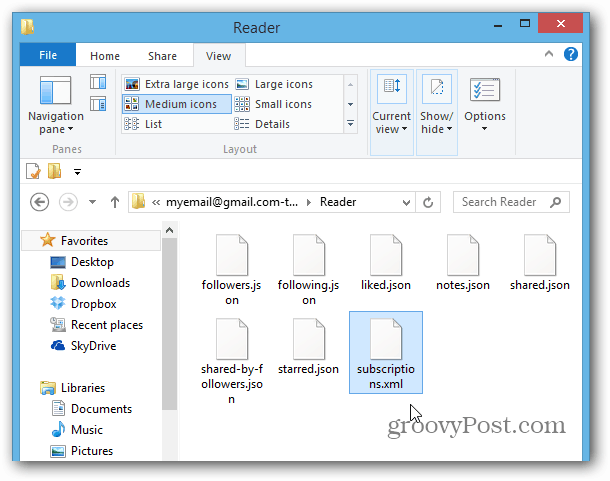
Tuo Google Reader -syötteet Microsoft Outlookiin
Jos olet Outlookin käyttäjä, et ehkä tiedä, että siihen sisältyy RSS-lukija, joka on oikeastaan aika kohtuullinen. Olipa valintasi vai koska se pakottaa sinut töihin, olet todennäköisesti, että asut Outlookissa useita tunteja päivässä.
Napsauta Outlook 2013: n ja 2010: n oikealla painikkeella postilaatikon RSS-syötteitä ja valitse Tuo OPML-tiedosto.
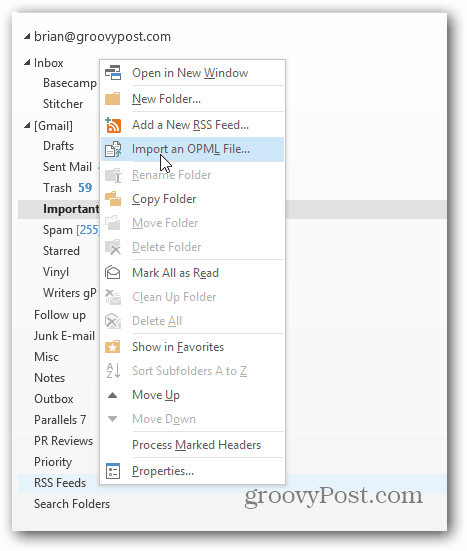
Ohjattu OPML-tiedoston tuonti avautuu. Napsauta Selaa-painiketta ja siirry tilauksiin. Juuri poimimasi XML-tiedosto. Jos et näe sitä, varmista, että avattava valikko on asetettu OPML-tiedostoihin (* opml, * xml) ja napsauta Avaa.
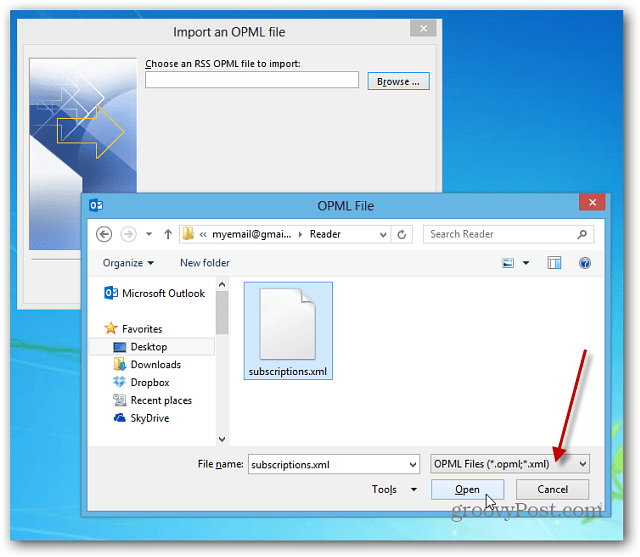
Polku XML-tiedostoon luetellaan tuonti-kentässä. Napsauta Seuraava.
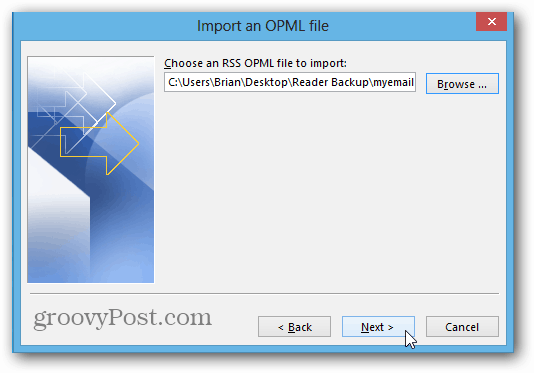
Seuraavassa näytössä luetellaan kaikki tilaamasi sivustot. Valitse tuodut ja napsauta Seuraava.
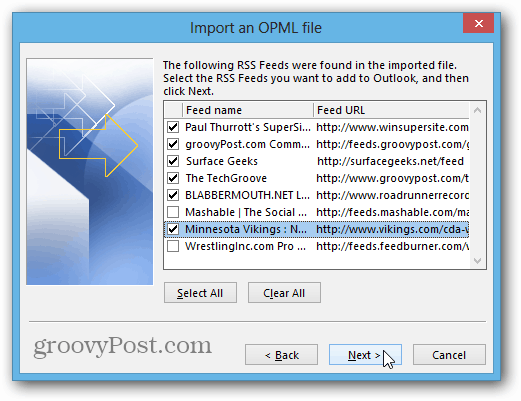
Sitten huomaat, että valitsemasi sivustosyötteet lisättiin Outlookiin. Napsauta Valmis.
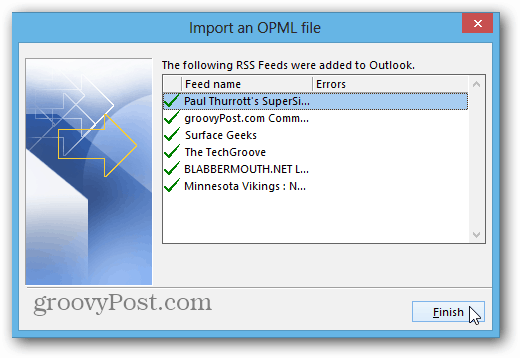
Seuraavaksi syötteesi synkronoidaan Outlookissa. Jälleen mittarilukema vaihtelee tuotavien syötteiden määrän mukaan.
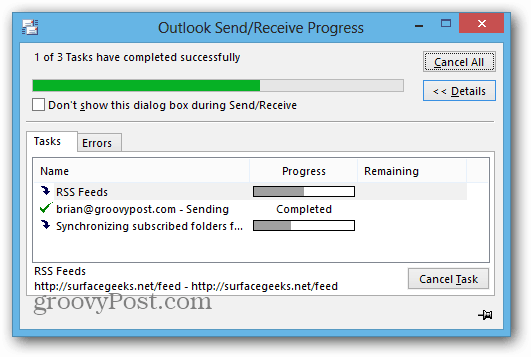
Kun synkronointi on valmis, napsauta RSS-syötteitä Outlookissa ja voit aloittaa syötteidesi käymisen. Kun uusi syöte tulee, sivuston otsikko lihavoidaan ja se näyttää kunkin sivuston lukemattomien juttujen määrän.
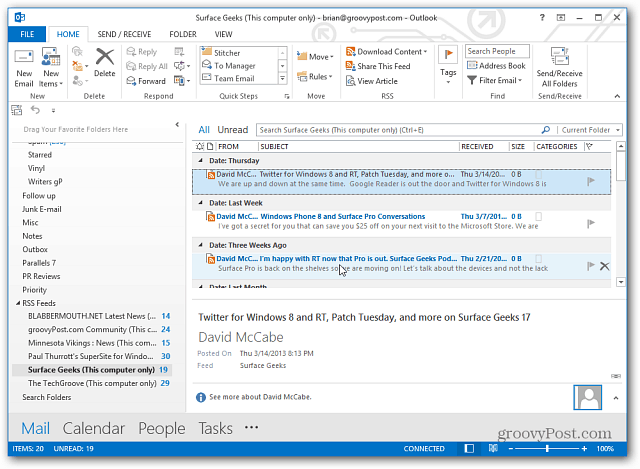
Nyt voit lukea kaikki syötteet, jotka sinulla oli Google Readerissa Outlookissa. Kun napsautat lukea artikkeli, se avautuu oletusselaimessa, joten se ei ole aivan saumaton kokemus esimerkiksi Chromen käytöstä.
Outlook antaa sinulle myös mahdollisuuden pitää RSS-syötteiden tilaukset synkronoituna Outlookin ja Windowsin yhteisen syöteluettelon (CFL) välillä.
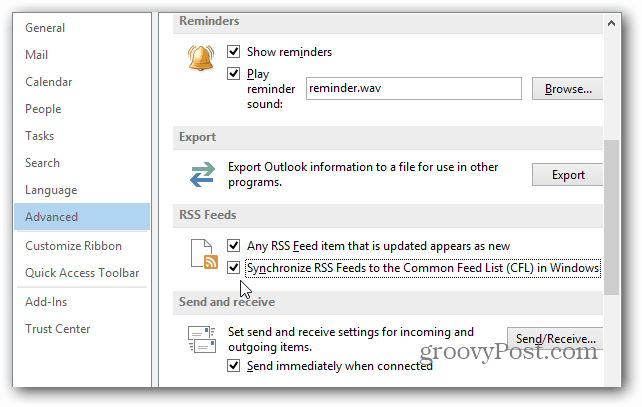
Voit lisätä myös uusia RSS-syötteitä. Napsauta hiiren kakkospainikkeella RSS-syötteitä ja valitse Lisää uusi RSS-syöte.
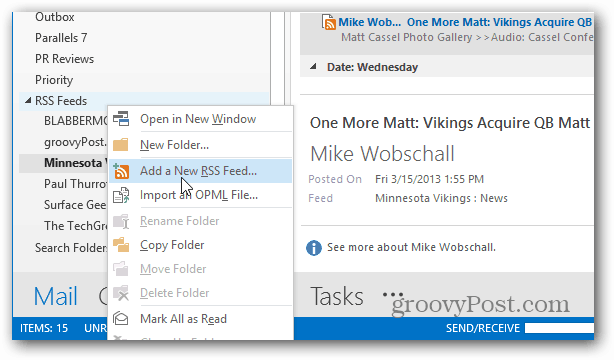
Kirjoita sitten sivustolinkki ja napsauta Lisää.
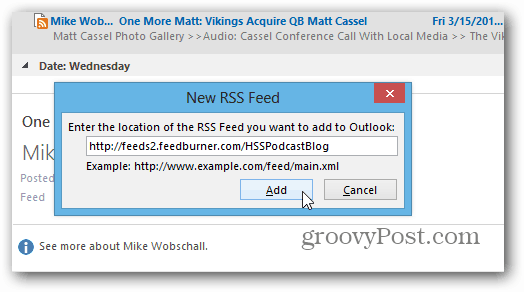
Seuraavaksi voit käyttää oletusasetuksia ja napsauttaa Kyllä tai napsauttaa Lisäasetukset-painiketta.
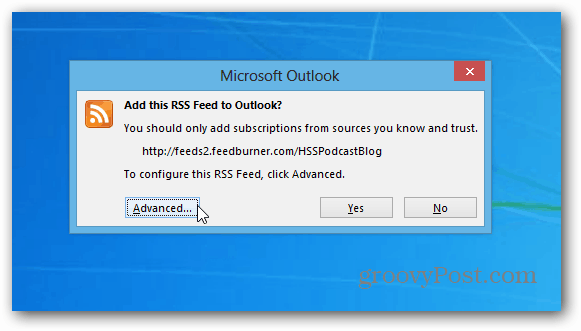
Lisäasetukset-näytön avulla voit muuttaa syötteen nimeä, muuttaa toimituskansiota, asettaa automaattiset latauskotelot, ladata koko HTML-liitteen ja asettaa ja päivittää rajan tai ei.
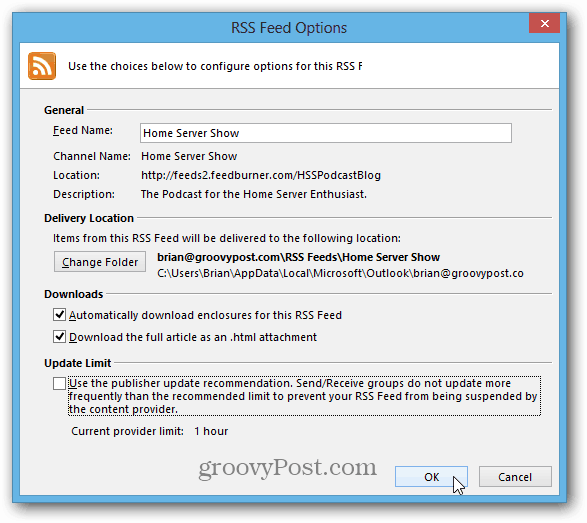
Jos asut Outlookissa koko päivän, on helppo tuoda Google Reader -syötteesi ja se saattaa olla vaihtoehtoinen ratkaisu, jota tarvitset, kun Google lopulta tappaa Readerin.